win11用户在使用电脑时遇到音量和网络图标打不开的情况。我该怎么办?不用担心,进入设置界面,添加网络和音量图标即可。然后打开注册表编辑器,导航到Run文件夹,然后右键单击创建一个新的字符串值并更改数值数据。
操作教程
1.首先,按键盘上的[Win+X]组合键,或者右键单击任务栏上的[Windows开始标志],从打开的隐藏菜单项中选择[计算机管理]。

2.在计算机管理窗口中,点击左侧边栏展开【服务和应用】;服务】。

3.然后找到并双击右边打开名为Windows推送通知系统的服务。

4.在Windows推送通知系统服务的属性(本地计算机)窗口中,将启动类型更改为禁用,单击停止,最后单击确定。

5.按Ctrl+Alt+Del调出锁定界面,然后点击任务管理器。
6.在“任务管理器”窗口中,找到名为“Windows资源管理器”的进程。

7.选择Windows资源管理器进程后,点击右上方的重启任务,重启Windows资源管理器,实际上就是explorer.exe结束后重启Windows资源管理器进程的过程。

8.如果您意外结束了Windows资源管理器进程,也可以单击任务管理器窗口右上角的“运行新任务”。
9.创建一个新的任务窗口,输入【explorer.exe】,按【确定】重启Windows Explorer(建议用系统管理权限勾选创建该任务)。
 小白号
小白号











![无法使用更新Win11打印机。怎么了?[已解决]_小白号](https://www.xiaobaihao.com/image/5c9db5366a3757f.jpg)


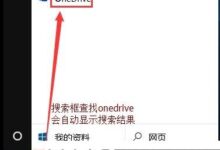

评论前必须登录!
注册